Eliminar My System Mechanic (Guía sencilla de eliminación) - Tutorial
Guía de eliminación de My System Mechanic
¿Qué es My System Mechanic?
My System Mechanic – una falsa herramienta de optimización del sistema con la que los usuarios pueden ser engañados para instalar
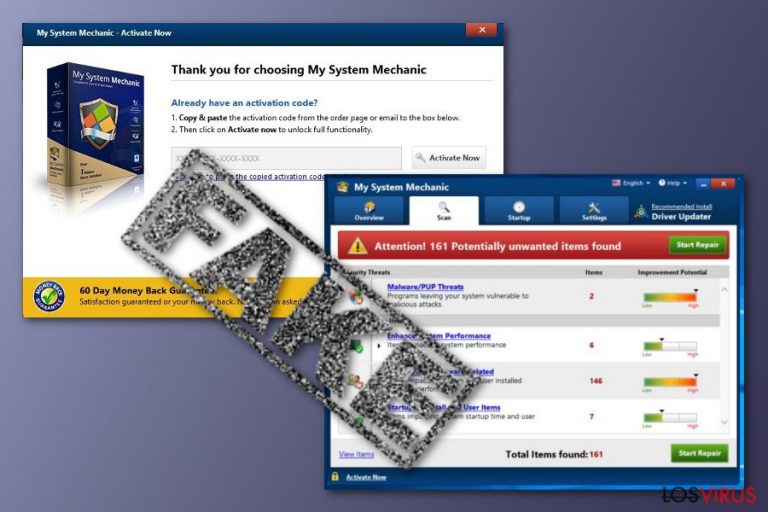
My System Mechanic es un falso optimizador del sistema que tiene su propia página web oficial. Sin embargo, a menudo los usuarios son engañados por avanzadas técnicas publicitarias de la aplicación, y algunos de ellos la acaban instalando en sus dispositivos. Una vez en el sistema, My System Mechanic imita una comprobación completa del sistema y bombardea la pantalla del ordenador con alertas desleales que anuncian «numerosos infecciones virus y vulnerabilidades detectadas». No obstante, toda esta actividad se realiza para convencer a los usuarios más inocentes de que compren la clave de licencia de este programa.
| Nombre | My System Mechanic |
|---|---|
| Categoría | Herramienta del sistema |
| Subcategoría | PUP |
| Propósito | Engañar a los usuarios más inocentes para que compren la clave de licencia de este programa |
| Síntomas | Anuncios relacionados con My System Mechanic aparecen con frecuencia, ves numerosas alertas sobre cuestionables vulnerabilidades del ordenador |
| Distribución | Esta herramienta puede difundirse a través del sitio original o empaquetada junto a otros programas |
| Prevención | Evitar usar instaladores de terceras partes, instalar protección antivirus, tener cuidado mientras se navega por la web |
| Eliminación | Eliminar My System Mechanic automáticamente usando un programa de seguridad o comprobando nuestras instrucciones manuales de abajo |
| Recuperación | Usar FortectIntego para revertir todos los cambios realizados por el programa potencialmente no deseado (PUP) |
La presencia de My System Mechanic es visible por lo siguiente:
- Comprobaciones iniciadas aleatoriamente que muestra numerosos «problemas de ordenador» que parecen ser serios y que necesitan solución;
- Pop-ups y otros anuncios en Google Chrome, Internet Explorer, Mozilla Firefox, etc. que promueven el falso optimizador My System Mechanic.
Además, el virus My System Mechanic marca varias entradas del registro desactualizadas y sugiere que estos minúsculos archivos de configuración son de algún modo peligrosos para el PC. Algunos usuarios inocentes quedan amenazados por estas alertas y pagan por la versión completa del programa, la cual supuestamente «solucionará todos los problemas». Si compras la variante con licencia, el programa iniciará otra comprobación falsa, pero esta vez implicará que todos los «peligrosos objetos» han sido eliminados.
Sin embargo, esto no es más que otro engaño usado con la gente. Actualmente, My System Mechanic no genera ningún valor real y no soluciona ninguno de los problemas del sistema ni se deshace de los virus. Puedes comprobar nuestro sistema del ordenador instalando programas de seguridad de confianza y ejecutando una comprobación completa con él. Tras esto, compara los resultados con los provistos por la herramienta My System Mechanic si eres lo suficientemente curioso.
Verás que no hay casi similitudes con las falsas alertas que te has encontrado debido a este falso programa de optimización. Ahora puedes estar seguro de que no hay nada que temer y deberías llevar a cabo la eliminación de My System Mechanic usando nuestras instrucciones de abajo. Para devolver tu ordenador a su estado previo, compruébalo con FortectIntego.
Necesitas eliminar el virus My System Mechanic ya que no genera más que molestos anuncios y falsas alertas. No hay necesidad de perder tu dinero en programas inútiles como este. Ten cuidado con los falsos optimizadores del sistema la próxima vez. Echa un ojo a nuestros métodos para evitar PUPs y asegúrate de no caer en trampas como las de los sitios como epcbooster.com, los cuales publicitan herramientas falsas de soluciones.
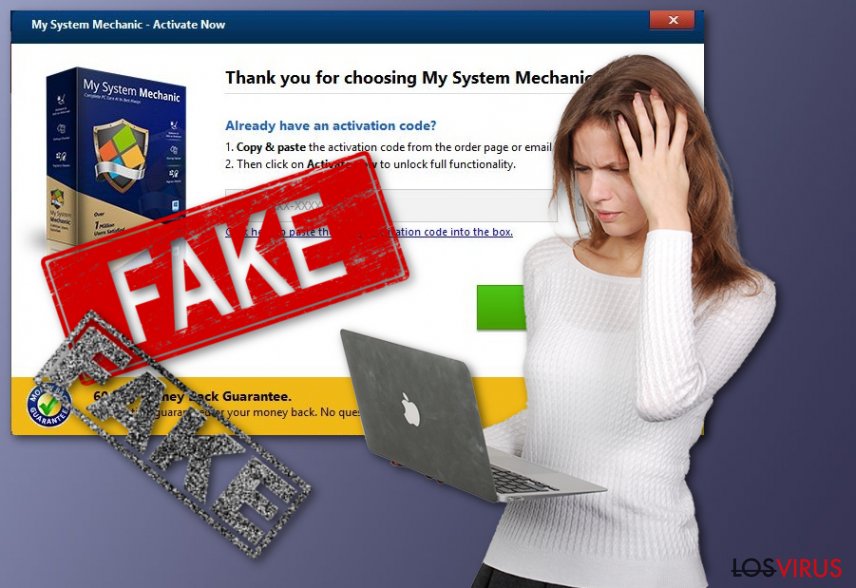
Técnicas para evitar PUPs
De acuerdo con los expertos de Virusai.lt, varios programas potencialmente no deseados como los falsos optimizadores del sistema pueden difundirse a través de sus propias páginas webs. Los desarrolladores crean páginas que parecen atractivas y convincentes con el fin de hacer que los usuarios instalen la aplicación indeseada. Sin embargo, ten cuidado si has entrado en este sitio, ya que solo te enfrentarás a pérdidas de dinero mientras compras falsas herramientas de optimización y esto no generará ningún valor para tu ordenador, por lo que no prestes atención a lo que los desarrolladores quieren que creas.
Además, los programas indeseados pueden también estar empaquetados junto a programas gratuitos o sharewares. Por ello, si te has encontrado con alguna aplicación falsa en el sistema de tu ordenador, puede haberse infiltrado silenciosamente mientras descargabas una aplicación desde Internet. Debes elegir siempre los modos de instalación Avanzados o Personalizados para evitar estas instalaciones indeseadas. Además, en esta sección, serás capaz de rastrear las descargas adicionales y rechazarlas para que no se instalen.
Acabar con My System Mechanic
Necesitas eliminar el virus My System Mechanic en cuanto te des cuenta de sus falsas alertas, ya que no solo puede robarte el dinero, sino que también puede dañar tu ordenador. Para ello, puedes usar herramientas anti-malware de confianza. Este tipo de eliminación será mucho más rápida y efectiva, ya que las herramientas antivirus detectarán y eliminarán todos los componentes sospechosos a la vez.
Aún así, si prefieres llevar a cabo la eliminación de My System Mechanic manualmente, puedes echar un vistazo a las instrucciones que proporcionamos abajo de este texto. Tras deshacerte de esta ciber amenaza, asegúrate de recordar todas las medidas de precaución para evitar molestas instalaciones de PUPs en el futuro y mantener tu PC y sus componentes seguros.
Puedes eliminar el daño causado por el virus con la ayuda de FortectIntego. SpyHunter 5Combo Cleaner y Malwarebytes son programas recomendados para detectar los programas potencialmente indeseados y virus junto a todos los archivos y entradas del registro que estén relacionados con ellos.
Guía de eliminación manual de My System Mechanic
Desinstalar de Windows
Elimina My System Mechanic de Windows siguiendo esta guía:
Para eliminar My System Mechanic de ordenadores con Windows 10/8, por favor, sigue estos pasos:
- Entra en el Panel de Control desde la barra de búsqueda de Windows y pulsa Enter o haz click en el resultado de búsqueda.
- Bajo Programas, selecciona Desinstalar un programa.

- Desde la lista, encuentras las entradas relacionadas con My System Mechanic (o cualquier otro programa sospechoso recientemente instalado).
- Click derecho en la aplicación y selecciona Desinstalar.
- Si aparece el Control de Cuentas del Usuario haz click en Sí.
- Espera hasta que el proceso de desinstalación se complete y pulsa Aceptar.

Si eres un usuario de Windows 7/XP, procede con las siguientes instrucciones:
- Click en Windows Start > Panel de Control localizado en la parte derecha (si eres usuario de Windows XP, click en Añadir/Eliminar Programas).
- En el Panel de Control, selecciona Programas > Desinstalar un programa.

- Elige la aplicación indeseada haciendo click una vez.
- En la parte superior, click en Desinstalar/Cambiar.
- En la ventana de confirmación, elige Sí.
- Click en Aceptar una vez el proceso de eliminación finalice.
Reiniciar MS Edge/Chromium Edge
Deshazte de todos los componentes añadidos por el PUP de Microsoft Edge con la ayuda de estas instrucciones:
Eliminar extensiones indeseadas de MS Edge:
- Selecciona Menú (los tres puntos horizontales en la esquina superior derecha de la ventana del navegador) y selecciona Extensiones.
- Desde la lista, selecciona la extensión relacionada y haz click en el icono del Engranaje.
- Click en Desinstalar en la parte de abajo.

Limpiar cookies y otros datos de navegación:
- Click en Menú (los tres puntos horizontales en la esquina superior derecha de la ventana del navegador) y selecciona Privacidad y Seguridad.
- Bajo datos de navegación, selecciona Elegir qué limpiar.
- Selecciona todo (a parte de contraseñas, aunque puedes querer incluir también las licencias de Media, si es aplicable) y selecciona Limpiar.

Restaurar los ajustes de nueva pestaña y página de inicio:
- Click en el icono de menú y elige Configuración.
- Luego encuentra la sección En el inicio.
- Click en Deshabilitar si encuentras cualquier dominio sospechoso.
Resetea MS Edge y los pasos de arriba no te han ayudado:
- Pulsa en Ctrl + Shift + Esc para abrir el Administrador de Tareas.
- Click en la flecha de Más detalles en la parte inferior de la ventana.
- Selecciona la pestaña Detalles.
- Ahora desliza y localiza cualquier entrada con el nombre de Microsoft Edge en ella. Click derecho en cada una de ellas y selecciona Finalizar Tarea para hacer que MS Edge deje de funcionar.

Si esta solución no te ha ayudado, necesitas usar un método más avanzado para resetear Edge. Ten en cuenta que necesitas hacer una copia de seguridad de tus datos antes de proceder.
- Encuentra la siguiente carpeta en tu ordenador: C:\\Users\\%username%\\AppData\\Local\\Packages\\Microsoft.MicrosoftEdge_8wekyb3d8bbwe.
- Pulsa Ctrl + A en tu teclado para seleccionar todas las carpetas.
- Click derecho en ellos y selecciona Eliminar.

- Ahora haz click derecho en el botón de Inicio y selecciona Windows PowerShell (Administrador).
- Cuando aparezca la nueva ventana, copia y pega el siguiente comando y pulsa Enter:
Get-AppXPackage -AllUsers -Name Microsoft.MicrosoftEdge | Foreach {Add-AppxPackage -DisableDevelopmentMode -Register “$($_.InstallLocation)\\AppXManifest.xml” -Verbose

Instrucciones para Edge basado en Chromium
Eliminar extensiones de MS Edge (Chromium):
- Abre Edge y haz click en Configuración > Extensiones.
- Elimina las extensiones indeseadas haciendo click en Eliminar.

Limpiar caché y datos del sitio:
- Click en Menú y selecciona Configuración.
- Selecciona Privacidad y Servicios.
- Bajo Limpiar datos de navegación, elige Seleccionar qué limpiar.
- Bajo rango de fecha, selecciona Todo el tiempo.
- Selecciona Limpiar ahora.

Resetear MS Edge basado en Chromium:
- Click en Menú y selecciona Configuración.
- En la parte izquierda, selecciona Reiniciar configuración.
- Selecciona Restaurar ajustes a sus valores por defecto.
- Confirma con Resetear.

Reiniciar Mozilla Firefox
Eliminar extensiones peligrosas
- Abre el navegador Mozilla Firefox y haz click en el Menú (los tres botones horizontales de la esquina superior derecha de la pantalla).
- Selecciona Add-ons.
- Aquí, selecciona los plugins que estén relacionados con My System Mechanic y haz click en Eliminar.

Reiniciar la página de inicio:
- Click en los tres botones horizontales de la esquina superior derecha para abrir el menú.
- Selecciona Opciones.
- Bajo las opciones de Inicio, ingresa tu sitio preferido que se abrirá cada vez que abres de nuevo Mozilla Firefox.
Limpiar las cookies y datos del sitio:
- Click en el Menú y selecciona Opciones.
- Ve a la sección de Privacidad y Seguridad.
- Desliza hasta encontrar Cookies y Datos del sitio.
- Click en Limpiar datos…
- Selecciona Cookies y datos de sitios, así como Contenido Web en Caché y pulsa Limpiar.

Reiniciar Mozilla Firefox
En caso de que My System Mechanic no se haya eliminado tras seguir las instrucciones de antes, reinicia Mozilla Firefox:
- Abre el navegador Mozilla Firefox y haz click en Menú.
- Ve a Ayuda y luego elige Información del Solucionador de Problemas.

- Bajo la sección Poner a punto Mozilla Firefox, haz click en Reiniciar Firefox…
- Una vez aparezca el pop-up, confirma la acción pulsando en Reiniciar Firefox – esto debería completar la eliminación de My System Mechanic.

Reiniciar Google Chrome
Reinicia Chrome usando estos pasos:
Elimina extensiones maliciosas desde Google Chrome:
- Abre Google Chrome, haz click en el Menú (los tres puntos verticales de la esquina superior derecha) y selecciona Más herramientas -> Extensiones.
- En la nueva ventana abierta, verás la lista de todas las extensiones instaladas. Desinstale todos los complementos sospechosos haciendo clic en Eliminar.

Eliminar caché y datos web de Chrome:
- Click en el Menú y selecciona Ajustes.
- Bajo Privacidad y Seguridad, selecciona Limpiar datos de navegación.
- Selecciona Historial de navegación, Cookies y otros datos de sitios, así como Imágenes en caché y archivos.
- Click en Limpiar datos.
- Click Clear data

Cambiar tu página de inicio:
- Click en el menú y selecciona Configuración.
- Busca un sitio sospechoso en la sección En el inicio.
- Click en Abrir una página específica o un conjunto y haz click en los tres puntos para encontrar la opción de Eliminar.
Reiniciar Google Chrome:
Si los métodos previos no te han ayudado, reinicia Google Chrome para eliminar todos los componentes:
- Click en el Menú y selecciona Configuración.
- En los Ajustes, desliza y haz click en Avanzado.
- Desliza y localiza la sección Reiniciar y limpiar.
- Ahora haz click en Reiniciar ajustes y devolverlos a defecto.
- Confirma con Reiniciar ajustes para completar la eliminación.

Reiniciar Safari
Eliminar extensiones indeseadas de Safari:
- Click en Safari > Preferencias…
- En la nueva ventana, elige Extensiones.
- Selecciona la extensión indeseada relacionada con My System Mechanic y selecciona Desinstalar.

Limpiar cookies y otros datos de páginas webs de Safari:
- Click en Safari > Limpiar historial…
- Desde el menú desplegable bajo Limpiar, elige todo el historial.
- Confirma con Limpiar Historial.

Reinicia Safari si los pasos de antes no te han ayudado:
- Click en Safari > Preferencias…
- Ve a la pestaña Avanzado.
- Elige Mostrar menú de Desarrollador en la barra del menú.
- Desde la barra del menú, click en Desarrollador y luego selecciona Limpiar cachés.

Después de desinstalar este programa potencialmente no deseado y arreglar cada uno de tus navegadores webs, te recomendamos que escanees el sistema de tu PC con un buen anti-spyware. Esto te ayudará a deshacerte de los rastros del registro de My System Mechanic, y te permitirá identificar parásitos relacionados u otras posibles infecciones de malware en tu ordenador. Para ello, puedes usar nuestros programas más valorados: FortectIntego, SpyHunter 5Combo Cleaner o Malwarebytes.
Recomendado para ti
Elige un apropiado navegador web y mejora tu seguridad con una herramienta VPN
El espionaje online ha tenido un gran impulso en los últimos años y la gente cada vez está más interesada en cómo proteger su privacidad online. Uno de los básicos se basa en añadir una capa más de seguridad – elegir el navegador web más privado y seguro.
No obstante, hay un modo de añadir una capa extra de protección y crear una práctica de navegación web completamente anónima con la ayuda de la VPN Private Internet Access. Este software redirige el tráfico a través de diferentes servidores, dejando tu dirección IP y geolocalización ocultas. La combinación de un navegador seguro y la VPN Private Internet Access te permitirá navegar sin sentir que estás siendo espiado o afectado por criminales.
Copia de seguridad de los archivos para uso posterior, en caso de ataque de malware
Los problemas de software creados por malwares o pérdidas directas de datos debido a una encriptación puede conducir a problemas con tu dispositivo o daño permanente. Cuando tienes copias de seguridad actualizadas, puedes fácilmente recuperarte tras un incidente y volver a la normalidad.
Es crucial crear actualizaciones de tus copias de seguridad sobre cualquier cambio en tus dispositivos, por lo que puedes volver al punto donde estabas trabajando antes de que el malware modificase cualquier cosa o tuvieses problemas en tu dispositivo a causa de pérdida de datos o corrupción del rendimiento.
Cuando tienes una versión previa de cada documento importante o proyecto, puedes evitar frustración y pérdidas. Es bastante útil cuando aparecen malwares de la nada. Usa Data Recovery Pro para llevar a cabo la restauración del sistema.
